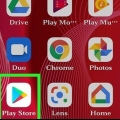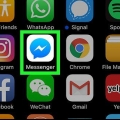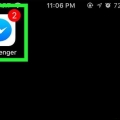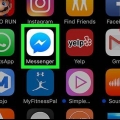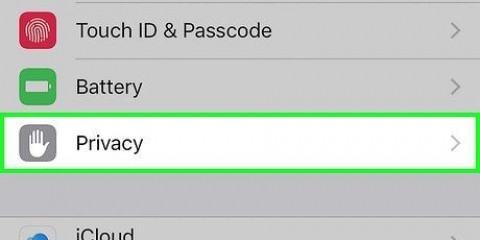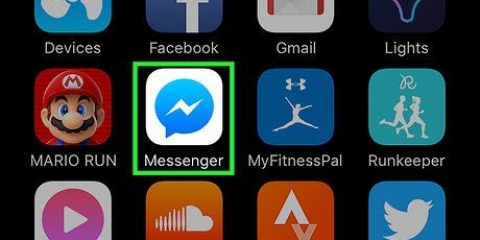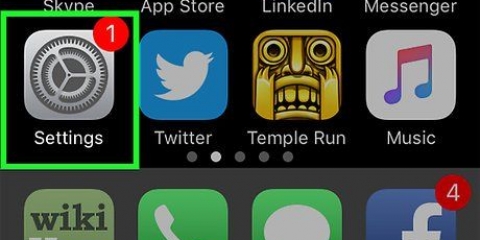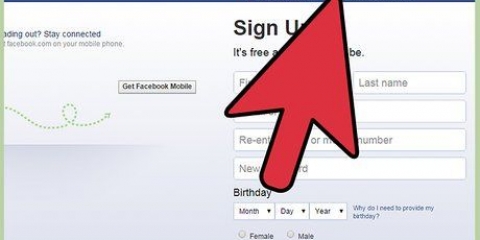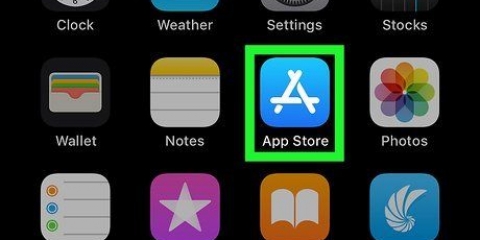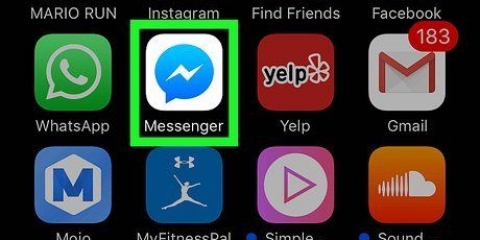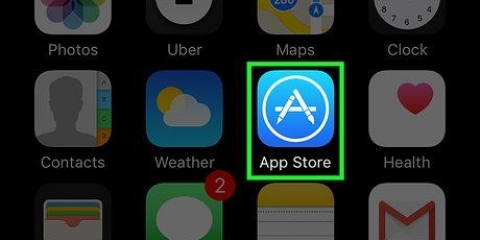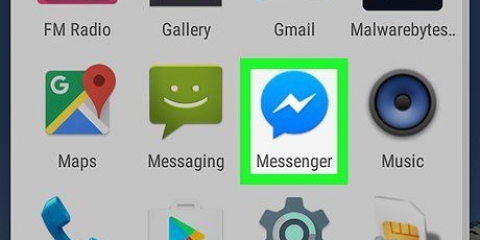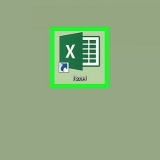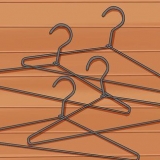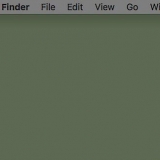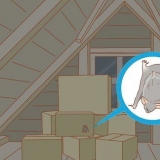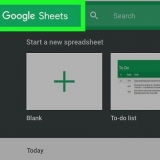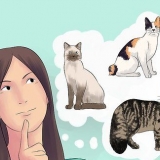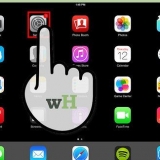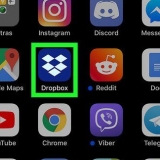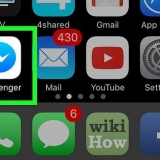Tryk på `Vis i meddelelsescenter` for at slå til/fra, om Messengers meddelelser vises i rullemenuen under meddelelsescenter. Tryk på `Lyde` for at slå notifikationslyde til eller fra. Tryk på `Badge app icon` for at aktivere eller deaktivere antallet af ulæste beskeder på Messengers ikon. Tryk på `Vis på låseskærm` for at vise eller skjule meddelelser, når din enhed er låst. 











Vend tilbage til menuen i appen Indstillinger, og vælg `Lyd & meddelelser`. Rul ned og tryk på `Apps`. Vælg `Messenger` fra listen over apps. Slå `Bloker` til for at slå meddelelser fra. 



Slå notifikationer fra i facebook messenger
Indhold
Messenger giver dig besked, når du modtager en ny besked, eller når nogen tilføjer dig. Hvis du bliver oversvømmet med meddelelser fra Messenger, kan du tilpasse dem til at være mindre distraherende eller slå dem helt fra. For at deaktivere dem helt, skal du bruge appen Indstillinger på din enhed i stedet for indstillingsmenuen i Messenger-appen.
Trin
Del 1 af 3: iPhone, iPad og iPod Touch

1. Åbn fanen Messengers Indstillinger. Du kan tilpasse dine meddelelsesindstillinger direkte i Messenger-appen. Tryk på fanen `Indstillinger` i nederste højre hjørne for at komme i gang.

2. På fanen Indstillinger skal du trykke på "Meddelelser". Dette åbner meddelelsesindstillingerne i Messenger.
Bemærk: Du kan ikke ændre Messenger-meddelelseslyden på iOS.

3. Slå notifikationer fra i et vist tidsrum. Tryk på "Mute"-skyderen for at aktivere midlertidig mute. Du kan indstille en varighed på op til 24 timer, men du kan ikke deaktivere notifikationer for altid på denne måde. Brug Mute, hvis du ikke ønsker at høre underretningerne i et stykke tid.

4. Slå `Vis forhåndsvisninger` fra. Som et resultat vil meddelelser fra Messenger ikke længere vise det navn eller den besked, du har modtaget.

5. Tryk på `Notifikationer i Messenger` for at tilpasse notifikationer i appen. Når Messenger-appen er åben og kører, bruger den specielle lyde og vibrationer. Du kan deaktivere det i denne menu.

6. Åbn appen Indstillinger på din enhed for at deaktivere meddelelser helt. Du kan slå Messenger-meddelelser helt fra og justere andre meddelelsesrelaterede indstillinger i appen Indstillinger på din iOS-enhed.

7. Vælg `Notifikationer` og derefter `Messenger`. Dette åbner Messenger-meddelelsesindstillingerne.

8. Deaktiver `Tillad meddelelser` for at deaktivere alle Messenger-beskeder. Dette vil deaktivere alle Messenger-meddelelser og vil også deaktivere de yderligere meddelelsesmuligheder under skyderen.

9. Indstil yderligere indstillinger for notifikationer, hvis du holder dem slået til. Hvis du beslutter dig for at beholde Messengers meddelelser slået til, kan du justere visse meddelelsesindstillinger i denne menu:
Del 2 af 3: Android

1. Åbn fanen Profil i Messenger. Du vil være i stand til at indstille nogle indstillinger for dine meddelelser i denne menu.

2. Vælg `Meddelelser & Lyd`. Dette giver dig mulighed for at tilpasse nogle af meddelelsesindstillingerne i appen.

3. Tryk på `Til` øverst på skærmen for midlertidigt at slå meddelelser fra. Du kan ikke slå dem helt fra med denne kontakt, men du kan midlertidigt deaktivere notifikationer (i op til 24 timer).

4. Tryk på `Preview Notifications` for at deaktivere forhåndsvisninger. Når forhåndsvisninger er slået fra, vil en forhåndsvisning på din låseskærm ikke vise dig nogen information om afsenderen eller beskeden.

5. Tryk på `Vibrer` og `Lys` for at slå disse meddelelsesmetoder til eller fra. Hvis din enhed ikke har et LED-lys, kan du muligvis ikke se indstillingen `Lys`.

6. Tryk på `Notifikationslyd` for at vælge en ny lyd til notifikationer i Messenger. du kan alt vælg underretningslyde, du har indlæst på din Android-enhed.

7. Tryk på skyderen `App-lyde` for at slå Messenger-lyde til eller fra. Det er de lyde, du hører, mens du bruger Messenger, såsom når du opdaterer dine seneste.

8. For at deaktivere notifikationer helt skal du åbne appen Indstillinger på din enhed. Hvis du vil blokere alle meddelelser fra Messenger, kan du gøre det via appen Indstillinger på din enhed.

9. Vælg `Apps`, `Applications` eller `App Manager`. Dette vil vise en liste over alle apps installeret på din Android-enhed.

10. Vælg `Messenger` fra listen over apps. Sørg for at vælge den rigtige app, når du har flere Messengers installeret.

11. Fjern markeringen i feltet `Vis meddelelser`. Dette vil deaktivere meddelelser for Messenger-appen helt.

12. Slå notifikationer fra på Android `6.0+`. Hvis du ikke kan se feltet "Vis notifikationer" her, bruger du sandsynligvis Android 6.0 eller nyere, hvor meddelelsesmulighederne blev flyttet:
Del 3 af 3: Slå notifikationer fra for specifikke samtaler

1. Åbn den samtale, du vil slå notifikationer fra. Du kan slå opkald-for-opkald-notifikationer fra, hvilket kan være nyttigt, hvis du ikke ønsker at blive forstyrret under et travlt opkald. Fremgangsmåden er den samme for både iOS og Android.

2. Tryk på modtagerens navn øverst på skærmen (iOS) eller ⓘ (Android). Dette åbner detaljerne i samtalen.

3. Tryk på indstillingen `Meddelelser`. Du vil se forskellige intervaller, som du kan slå notifikationer fra.

4. Vælg "Indtil jeg tænder igen" for at deaktivere notifikationer helt for det opkald. Du vil ikke længere modtage notifikationer, når du modtager nye beskeder i den samtale, før du slår den til.
Du kan vælge et kortere interval for automatisk at slå meddelelser til igen efter et vist tidsrum.
Artikler om emnet "Slå notifikationer fra i facebook messenger"
Оцените, пожалуйста статью
Lignende
Populær